wps合并所有sheet页 |
您所在的位置:网站首页 › 多个sheet表格合并打印 › wps合并所有sheet页 |
wps合并所有sheet页
|
WPS里面如何批量打印(WPS2019) 分四步: 1. 创建WPS表格获奖名单 2. 创建WPS文字的获奖模板 3. 将WPS表格名单内容调入到WPS文字奖状模板中 4. 批量打印(或保存) (注:我在这里用了别人的office版本的表格就打不开,emm大家可以试试) 分解: 1.就很简单的新建一个Excel表格,输入自己要打印的内容(推荐都在一张表上),当然也可以复制粘贴,要注意格式,效果大概是这样的: 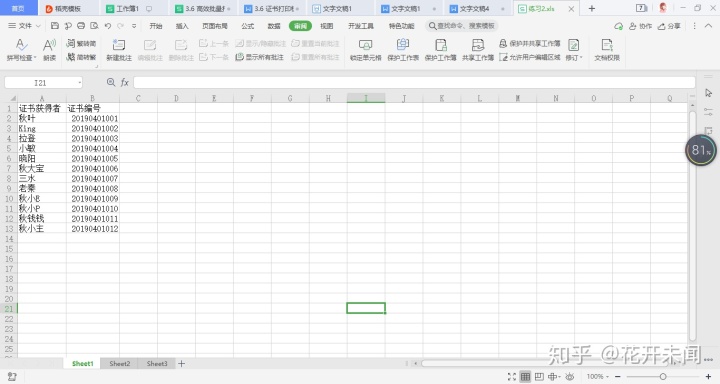
2.把需要打的文字打在WPS word上面,设置页面布局相关指标(页边距什么的),设置文字的相关指标,成功了大概是这样的: 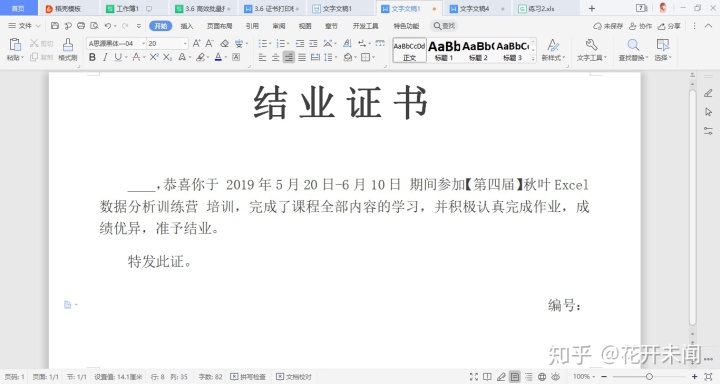
3.将光标移到要改变的位置,点击引用→邮件→打开数据源→选择文件→打开→选择表格→确定→插入合并域→选择你需要的内容→插入→合并到新文档/合并到打印机 大概流程是这样的: 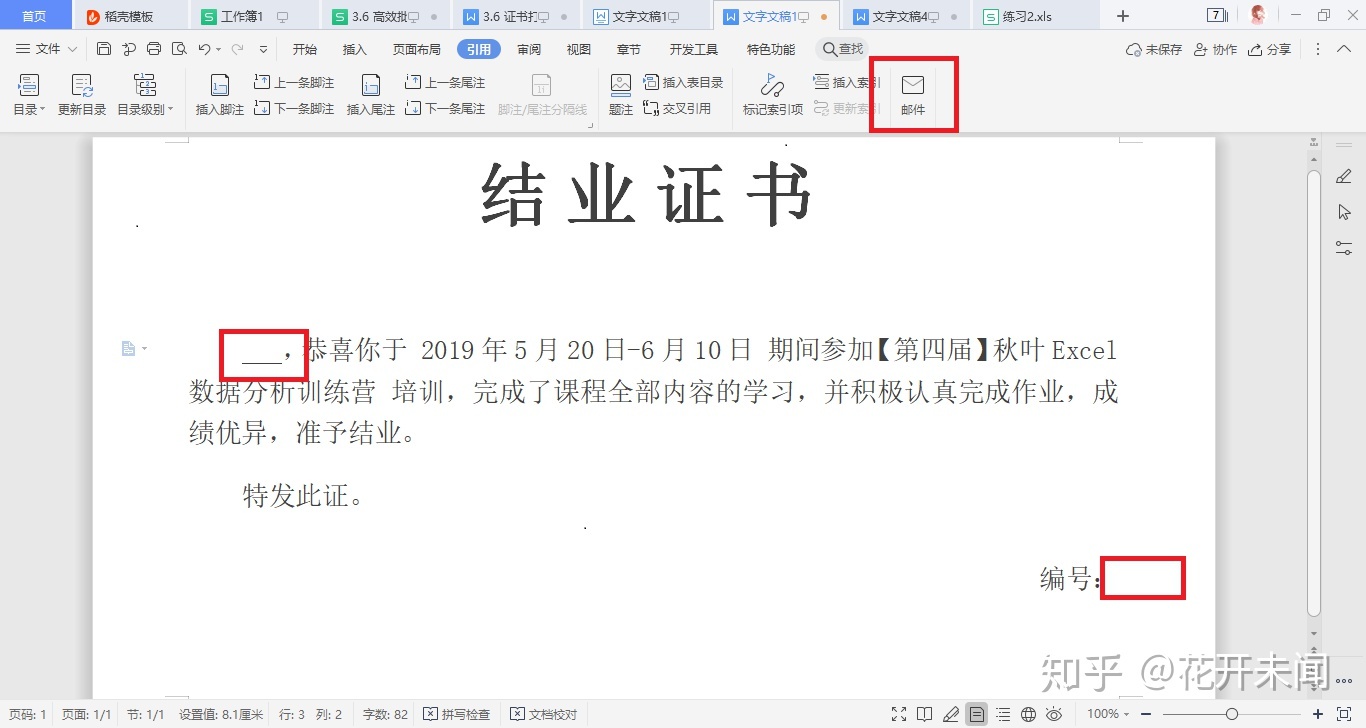 引用--邮件
引用--邮件
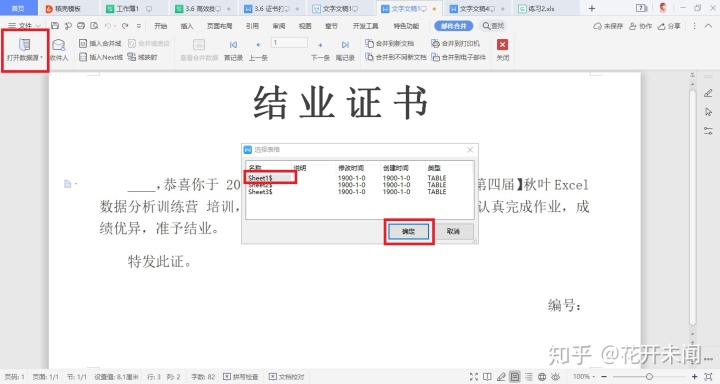 打开数据源--选择文件--选择表格--确定
打开数据源--选择文件--选择表格--确定
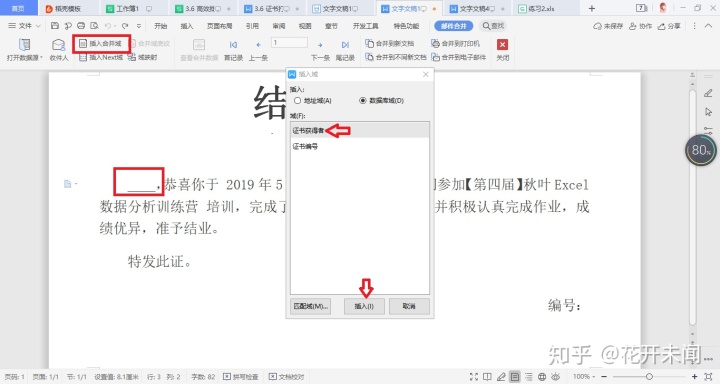 插入合并域--选择内容--插入(假如之前的内容都在一个表格上面,之后填编号哪里就只用重复这个步骤就好了,假如不是同一个表格就还要重复上面两张图的工作)
插入合并域--选择内容--插入(假如之前的内容都在一个表格上面,之后填编号哪里就只用重复这个步骤就好了,假如不是同一个表格就还要重复上面两张图的工作)
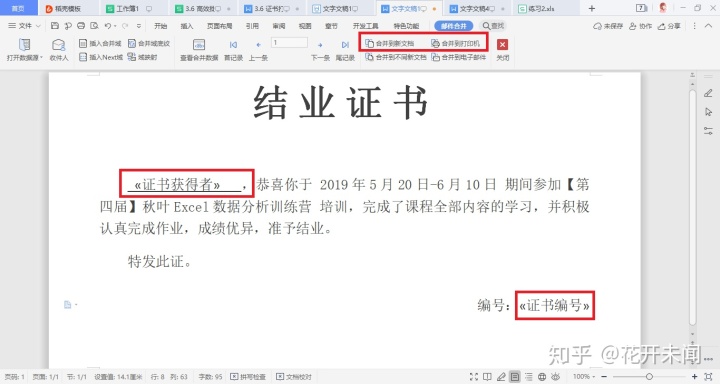 前面的成功之后大概就是这样的,然后自己调节字体什么的,最后选择合并打印或者合并保存
前面的成功之后大概就是这样的,然后自己调节字体什么的,最后选择合并打印或者合并保存
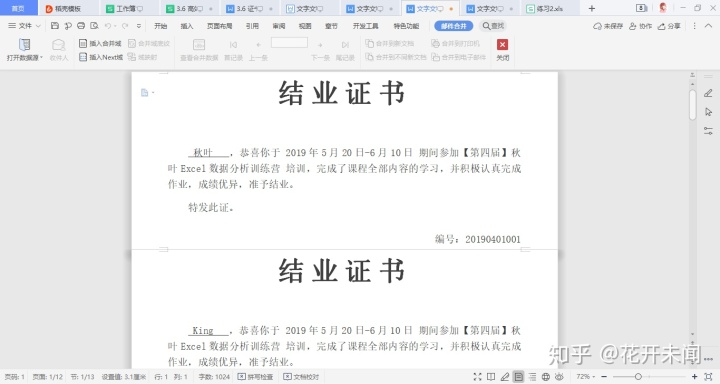 成功大概就是这样啦(这是合并文档的那一趴)
成功大概就是这样啦(这是合并文档的那一趴)
4.打印就好 学会了嘛,点个赞呗。 最近在学Excel,就看着分享一些难点什么的,有需要的可以收藏哦! |
【本文地址】
今日新闻 |
推荐新闻 |